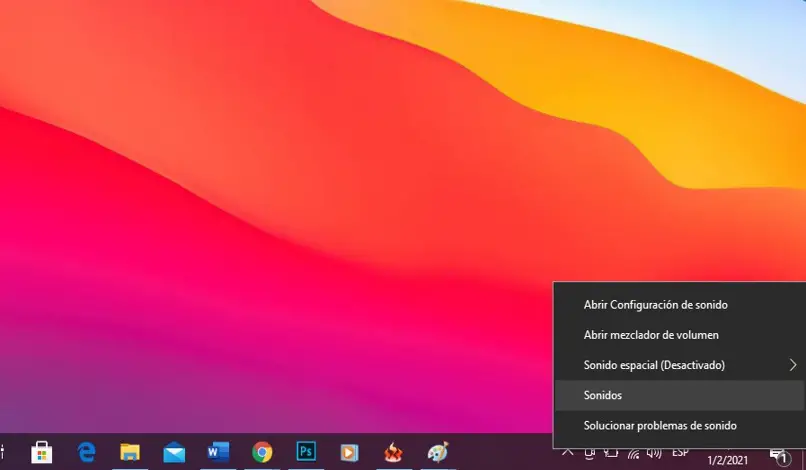
Coś, co jest dość irytujące, to słuchanie muzyki lub oglądanie filmu bardzo zrelaksowane i spokojne, tak że nagle dźwięk sam cichnie. To jest coś, co zdarza się wielu osobom na ich komputerze i bez wątpienia może to być dość frustrujące na dłuższą metę.
Jeśli uważasz, że to jakiś wirus lub złośliwe oprogramowanie, wyczyść i usuń wirusy z komputera, nie martw się, ponieważ nie to może być przyczyną tego. Będziesz musiał po prostu zmodyfikować kilka opcji związanych z głośnością twój komputer i voila.
Z tego powodu poniżej zobaczymy prosty samouczek do nauki jak zatrzymać samoczynne zmniejszanie głośności mojego komputera? i że możesz raz na zawsze zapomnieć o tym problemie, aby cieszyć się muzyką i filmami, które kochasz bez irytujących przerw.
Zapobiegaj samoczynnemu obniżeniu głośności mojego komputera
Co zamierzamy? zrobić to nacisnąć kliknij bezpośrednio na ikonę głośnika, która znajduje się w prawym dolnym rogu ekranu. Tuż obok zegara.
Kiedy to zrobisz, nowe menu rozwijane z kilkoma opcjami. Teraz interesuje nas ten, który mówi „Dźwięki” lewym przyciskiem myszy na tej opcji.
Otworzy się nowe okno i teraz będziemy musieli przejść do „Komunikacja” pojawia się tutaj”Gdy system Windows wykryje aktywność komunikacyjną” będziemy mogli udzielić pomocy technicznej systemu Windows, a poniżej widzimy kilka opcji i będziemy musieli zaznaczyć jedną z nich.
Ten, który musimy zaznaczyć, aby zapobiec obniżeniu głośności, jest tylko ostatnim, który mówi „Nic nie robić”.
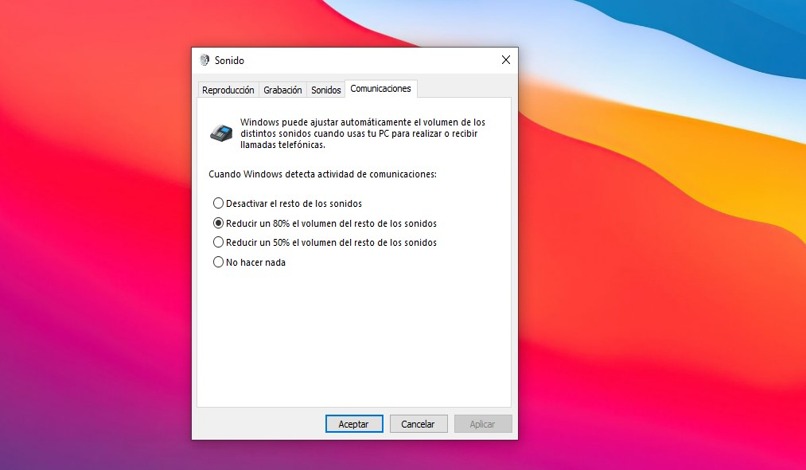
Zapobiegaj samoczynnemu obniżeniu głośności mojego komputera
W ten sposób możemy zapobiec samoczynnemu obniżaniu głośności komputera. Nie będziesz musiał ponownie zajmować się tym problemem, a jak zobaczysz, nie jest to żaden wirus, jest to coś niezwykle prostego do naprawienia.
Jeśli nadal masz jakiekolwiek wątpliwości jak zatrzymać samoczynne zmniejszanie głośności mojego komputera?możesz zostawić go w sekcji komentarzy, którą znajdziesz nieco dalej.
Pamiętaj, że w Zobacz, jak to zrobić Mamy wiele samouczków, które znajdziesz w różnych sekcjach bloga, bardzo przydatne przewodniki na PC i różnych urządzeniach mobilnych. Być może rozwiązaniem jest wykonanie twardego resetu lub sformatowanie komputera, chociaż zanim to zrobisz, idealnym rozwiązaniem jest wykonanie kopii zapasowej komputera z systemem Windows przed sformatowaniem.
Sztuczki zwiększające głośność komputera w systemie Windows 10
Użyj programów zewnętrznych
Jedną z najlepszych sztuczek, których możemy użyć do zwiększenia głośności, jest zainstalowanie zewnętrznego oprogramowania lub programu, który nam pozwala zmodyfikuj maksymalne wyjście audio komputera; lub który naśladuje funkcję nagłośnienia.
Ponieważ są to funkcje, które pozwalają im całkowicie ominąć ograniczenia nałożone przez system operacyjny Windows 10. Chociaż ta metoda jest najmniej zalecana, jeśli nie masz zainstalowanego dobrego programu antywirusowego, ponieważ wiele z tych programów zawiera złośliwe oprogramowanie, jeśli nie zostały zakupione na ich oficjalnych stronach.
Wyposazenie dzwiekowe
Kolejną sztuczką, której możemy użyć, jest kup sprzęt dźwiękowy, taki jak głośniki lub słuchawki, aby zwiększyć głośność do maksimum, które można usłyszeć na komputerze z tym systemem operacyjnym. Komputery z systemem Windows 10 zwykle mają doskonałą kompatybilność z dowolnym z tych komputerów.
Odtwarzaj muzykę za pomocą korektora
Jest to bez wątpienia sztuczka najczęściej używana przez wszystkich użytkowników systemu Windows 10 dzięki jego wydajności i szybkości, gdy jest stosowana w domyślnym odtwarzaczu muzyki. Polega na wyświetleniu menu konfiguracji odtwarzacza Groove i wejściu do sekcji „odtwarzanie”, aby wybrać opcję „wyrównanie”.
Zaraz potem otworzy się okno, które pozwala zastosuj różne poziomy częstotliwości dźwięku aby zwiększyć lub zmniejszyć głośność w samym programie.
Używanie którejkolwiek z tych sztuczek przez dłuższy czas może poważnie uszkodzić lub wypalić wewnętrzny system dźwiękowy komputera.
To tylko niektóre ze sprytnych sztuczek, których możesz użyć, aby znacznie zwiększyć głośność komputera jeśli używasz wersji systemu operacyjnego Windows 10. Jeśli znasz inną metodę, udostępnij ją w sekcji komentarzy.

